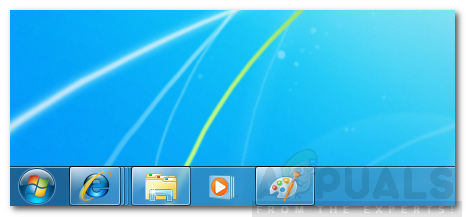Windows 7 была одной из самых популярных операционных систем, выпущенных Microsoft. Он популярен благодаря своей простоте и отличным характеристикам. Он имеет бесчисленное количество функций, которые делают работу пользователя более удобной. Панель задач расположена в нижней части окна, и ее можно использовать для закрепления ярлыков некоторых приложений для быстрого доступа к ним. Кроме того, он содержит значок меню «Пуск» для доступа к некоторым другим функциям компьютера.
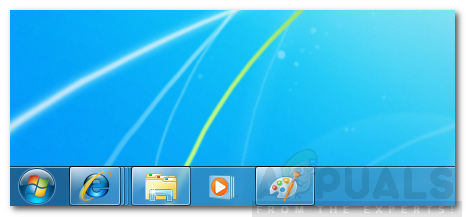
Есть функция, с помощью которой пользователь может настроить автоматическое скрытие панели задач, когда фокус находится на других частях экрана. Однако совсем недавно стало поступать много сообщений, в которых пользователи жаловались, что панель задач не скрывает автоматически. В этой статье мы предложим некоторые решения для устранения проблемы, а также проинформируем вас о причинах ее возникновения.
Что мешает скрыть панель задач?
Получив многочисленные отчеты от нескольких пользователей, мы решили изучить проблему и разработали набор решений, чтобы полностью ее исправить. Кроме того, мы изучили причины, из-за которых он срабатывает, и перечислили их следующим образом.
- Уведомления: Это Возможно, что в области уведомлений появилось уведомление из справки Microsoft или из любого другого приложения, из-за которого панель задач не скрывается.
- Проводник Windows: В некоторых случаях проводник Windows может давать сбой, и это может мешать функции автоматического скрытия панели задач.
- Центр управления сетями и общим доступом: Сеть и общий доступ Центр используется для настройки определенных параметров сети. В некоторых случаях было замечено, что если Центр был открыт в фоновом режиме во время использования компьютера, функция автоматического скрытия панели задач не работала должным образом.
- Незаконное приложение: Возможно, одно или несколько приложений, установленных на компьютере, могут препятствовать автоматическому скрытию панели задач. Некоторые старые приложения настроены на постоянную отправку сообщений в Windows, чтобы предотвратить скрытие панели задач, это сделано для отображения уведомлений пользователя от разработчика приложения.
Теперь, когда вы Имея общее представление о сути проблемы, мы перейдем к ее решениям. Обязательно реализуйте их в определенном порядке, в котором они представлены, чтобы избежать конфликта.
Решение 1. Удаление уведомлений
Если есть какие-либо уведомления на панели уведомлений который расположен в правом нижнем углу экрана, рекомендуется удалить это уведомление и проверить, сохраняется ли проблема. Некоторые уведомления, особенно от Microsoft, не позволяют автоматически скрывать панель задач..
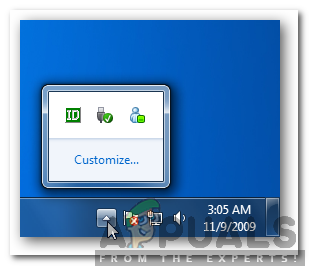
Решение 2. Закрытие приложений
Важно закрыть все приложения, работающие в фоновом режиме, и проверить, сохраняется ли проблема. Проблема также может быть вызвана тем, что служба работает в фоновом режиме. Чтобы определить приложение или службу, вызывающую проблему, выполните чистую загрузку , следуя этой статье.
Решение 3. Разблокирование панели задач
В некоторых случаях панель задач может быть заблокирована. Если панель задач заблокирована, Функция автоматического скрытия не работает. Поэтому на этом этапе мы разблокируем панель задач. Для этого:
- Вправо – щелкните на панели задач внизу.
- Нажмите кнопку « Заблокировать Панель задач », если за ней стоит галочка.
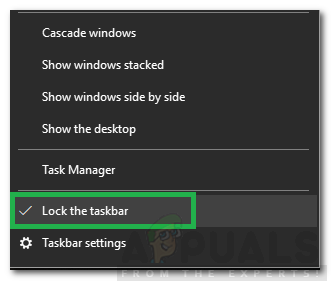
- Это разблокирует панель задач, проверьте , сохраняется ли проблема. .
Решение 4. Перезапуск проводника
В большинстве случаев проблема вызвана ошибочной версией проводника Windows, работающей в фоновом режиме. Поэтому рекомендуется перезапустить проводник. Для этого:
- Нажмите одновременно клавиши « Windows » + « R », чтобы открыть приглашение «Выполнить».
- Введите « taskmgr » и нажмите « Enter », чтобы открыть диспетчер задач.
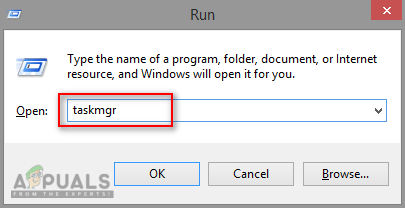
- Щелкните вкладку « Процессы » вверху.
- Щелкните правой кнопкой мыши запись «Windows Explorer » и выберите « End Задача «.
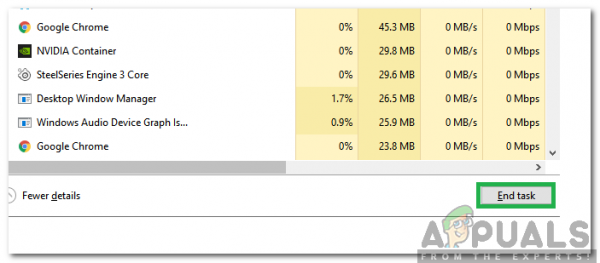
- Щелкните « Файл » вверху и выберите «Запустить новую задачу».
- Введите «Explorer.exe» и нажмите « Enter «.
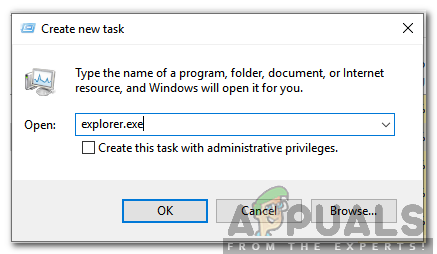
- Проверьте , сохраняется ли проблема.